如何在 iPhone 和 Android 上的 WhatsApp 中停止自動下載?
讓我們深入了解 WhatsApp 的主題,直到您充分了解這個社交媒體應用程序,同時涵蓋如何在 WhatsApp 中停止自動下載的問題。 在詳細討論這個話題之前,讓我們對這個話題產生更多的興趣,並分析一下 WhatsApp 是如何改變你的生活的。 不僅如此,我們還會嘗試將 WhatsApp 的重要性放在首位,讓大家知道,如果您的 WhatsApp 正在創建 任何問題 為你。 然後解決問題,而不是應用程序。 在您生活的當今時代,技術和社交媒體已經徹底改變了您的生活。 現在,這取決於您是否將此更改設為有利或不利。 社交媒體以許多您無法想像的方式為您提供了便利。 專門談論 WhatsApp,這個社交媒體應用程序最吸引你的注意力。 你有沒有想過它在你生活中創造的 WhatsApp 的重要性? 應該不會吧? 如果沒有,那麼試著問問自己,沒有 WhatsApp 的生活是怎樣的? 您過去在移動負載平衡上花了很多錢,而不僅僅是在確保您有足夠的備用餘額可以給另一個人之後打電話給一個人。 WhatsApp 的呼叫人功能無疑改變了您的生活。 使用 WhatsApp 聊天功能,您可以發送和接收不同的圖像和視頻內容。 您可能想知道:您可以做些什麼來擺脫不相關的內容,這將節省您的記憶和時間,當然,在刪除它時。
第 1 部分。 如何在 WhatsApp 中停止自動下載 iPhone 和 Android 上的照片?
在iPhone上
- 打開 WhatsApp 並單擊右下角的設置按鈕,然後單擊存儲使用情況。
- 然後,您將在頂部看到媒體自動下載選項
- 為所有照片視頻和文檔選擇“從不”選項
- 您當然可以通過進入設置中的聊天選項,然後單擊“保存到相機膠卷”選項來阻止照片自動進入相機膠卷。 之後,將其關閉,您現在肯定不會在照片中收到任何照片。
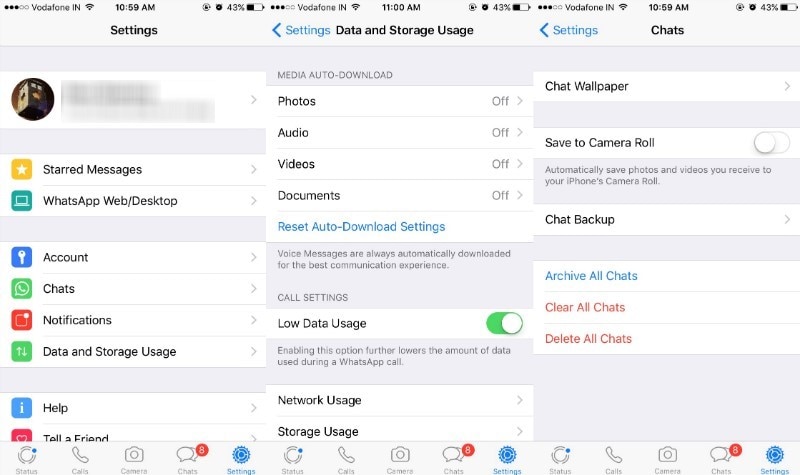
在安卓手機上:
現在走向我們的下一個移動操作系統,那就是安卓手機。 通過使用這些簡單的步驟,您可以阻止 WhatsApp 將照片保存在您 Android 的圖庫中。
- 打開 WhatsApp 主屏幕,然後單擊三個垂直點,然後轉到設置。
- 單擊聊天設置,然後單擊媒體自動下載。 禁用圖像、音頻和視頻的自動下載。
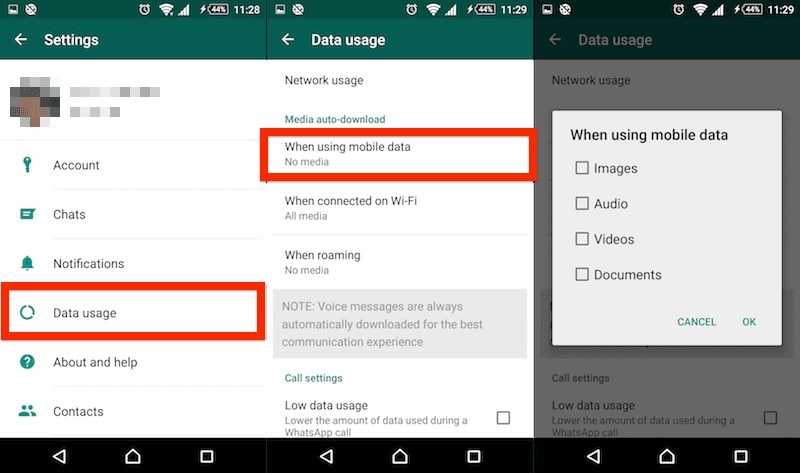
第 2 部分。 如何從 WhatsApp 保存圖片?
如何在 iPhone 上保存來自 WhatsApp 的圖片?
讀者經常遇到的下一個問題是,我們如何在禁用相機膠卷選項後保存圖片,如何再次保存來自 WhatsApp 的圖像。 這裡有一些步驟
- 在 iPhone 上打開 WhatsApp
- 然後打開要保存圖片或視頻的聊天
- 之後,單擊要保存的圖像或視頻,然後單擊共享選項
- 單擊保存選項,然後您就可以開始了。
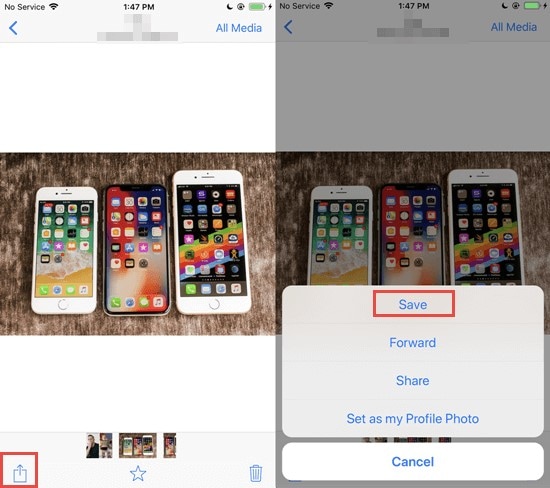
如何在 Android 中保存來自 WhatsApp 的圖片?
與 iPhone 一樣,您也可以在 android 手機中從 WhatsApp 下載照片
- 在您的 Android 手機中打開 WhatsApp 的聊天屏幕
- 選擇要在其中下載圖像的對話
- 選擇圖像,然後單擊保存到設備
- 您可以在 Android 手機的圖庫部分觀看您的照片
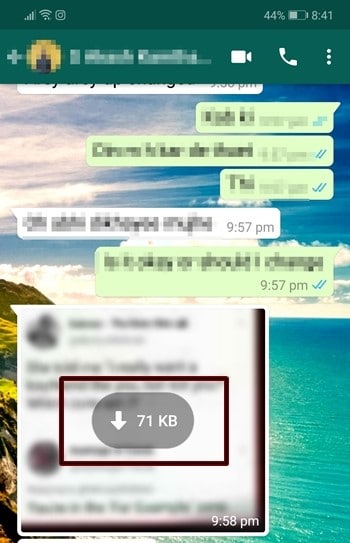
第 3 部分。 如何使用 DrFoneTool 在 PC 上備份 WhatsApp?
我們打算向大家描述的最後一部分是如何在 PC 上使用備份 WhatsApp DrFoneTool. 這是一步一步的快速指南:
- 首先,您需要下載此工具,然後,您需要單擊 WhatsApp 傳輸選項卡。

- 之後,您需要從界面程序中單擊“備份 WhatsApp 消息”。 在下一步中,您需要使用閃電電纜連接您正在使用的 iPhone,如圖所示。
- 然後,您需要為 DrFoneTool 騰出一些時間。 WhatsApp 將自動找到您的設備,掃描過程最終將開始。 一段時間後,您將獲得備份。

- 您會在屏幕上找到查看按鈕。 如果要預覽數據,請單擊它。 如果沒有,請轉到下一步。

- 在給定的屏幕中,您將獲得所有 WhatsApp 備份。 然後單擊“查看按鈕”,然後按下一步。
- 在最後一步中,單擊“恢復到計算機”按鈕,您就可以開始了。
結論
這是交易,通過跟上有關如何在您的 Android 或 iPhone 中操作應用程序的常見問題,可以幫助您遠離任何問題。 有了這篇文章,無論是你的安卓手機還是你的 iPhone,你都可以快速擺脫在 WhatsApp 中自動下載的問題,在圖庫中從你的 WhatsApp 中保存你的圖片,並在你的幫助下將你的 WhatsApp 備份到你的 PC 上DrFoneTool 的。 這篇文章的詳細概述是您擺脫這些問題所需要的。 我們確信,在閱讀本文後,您將來在處理 WhatsApp 時不會再遇到任何問題。